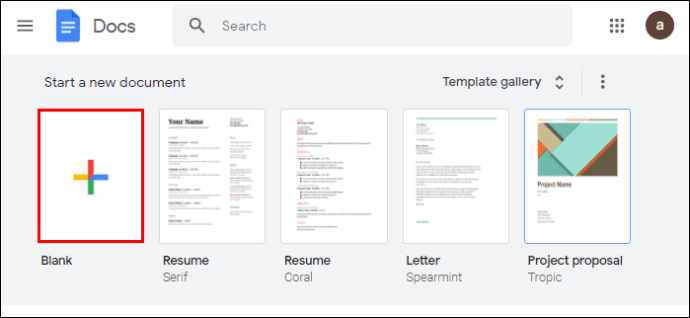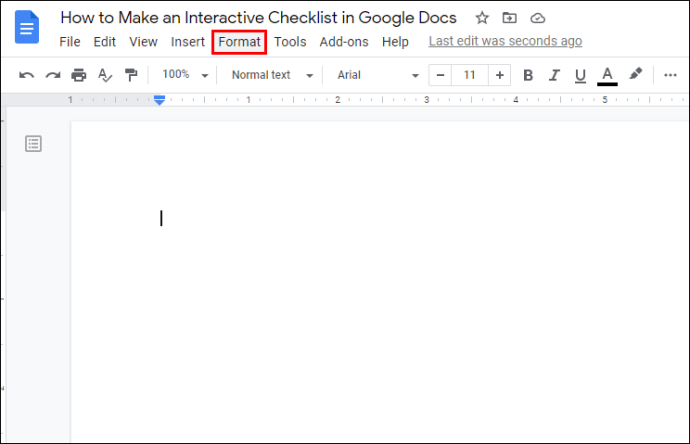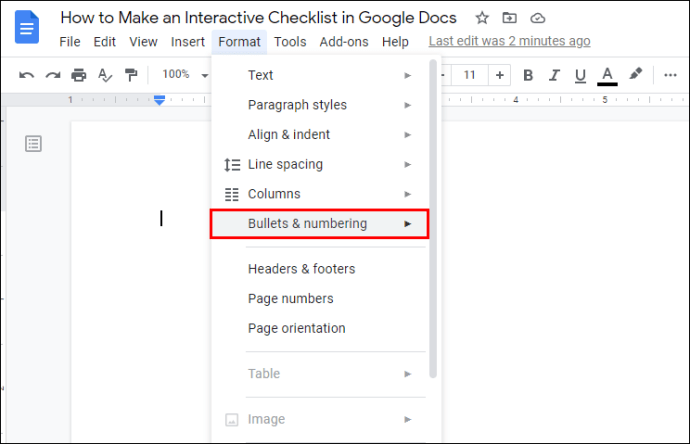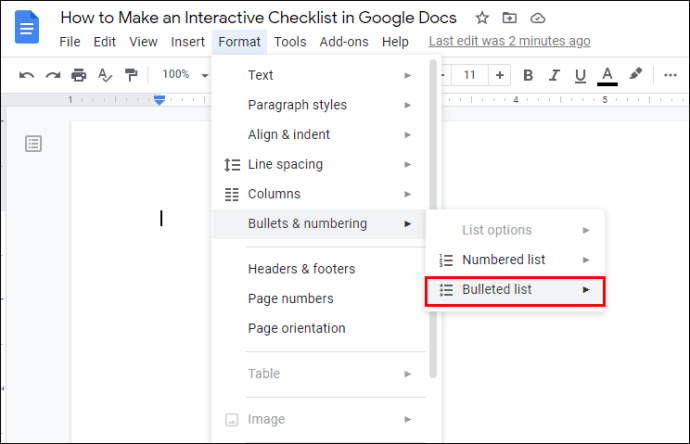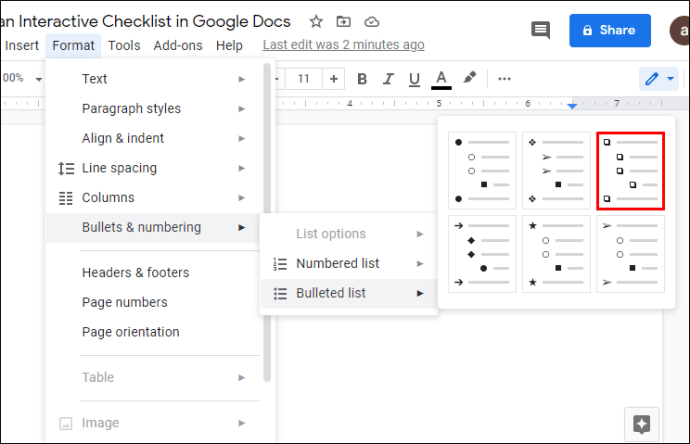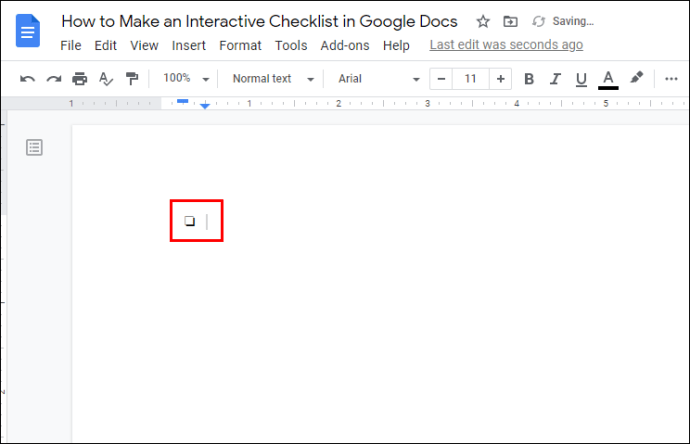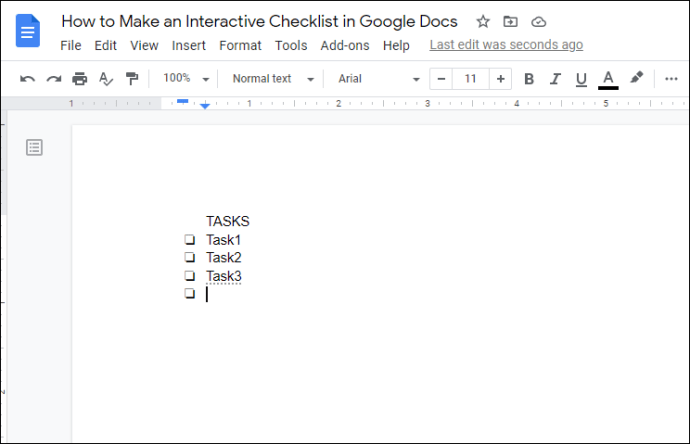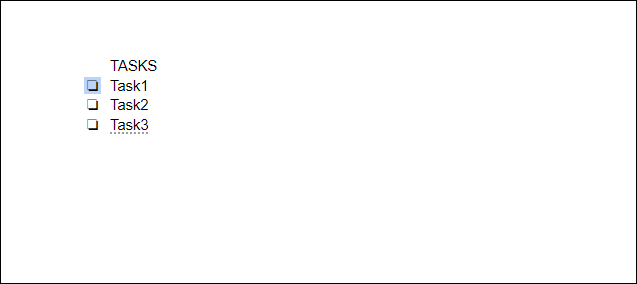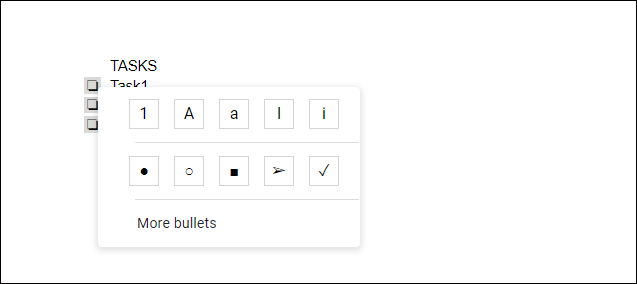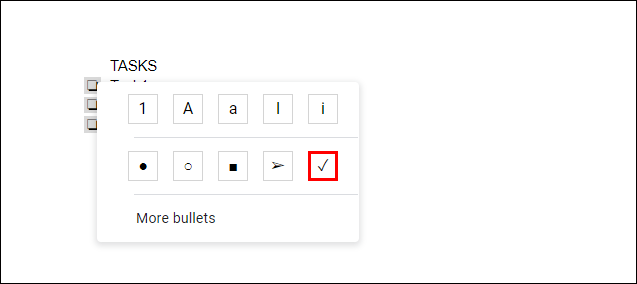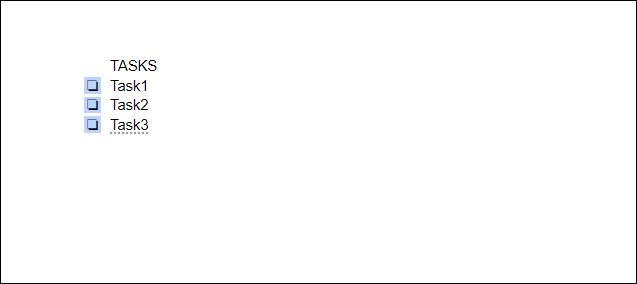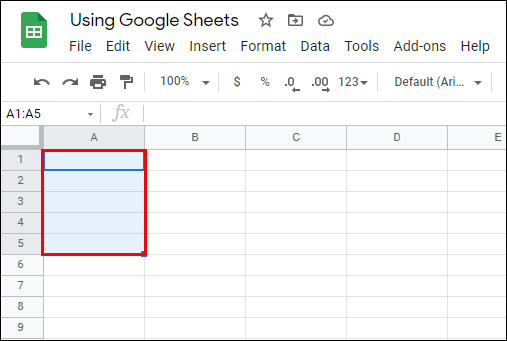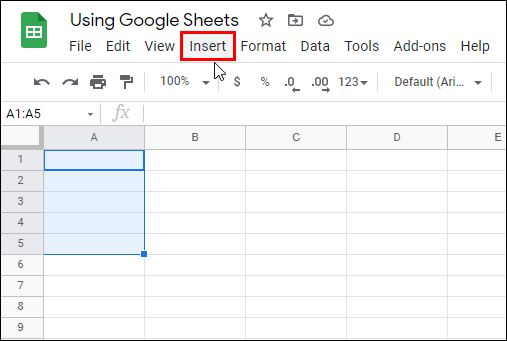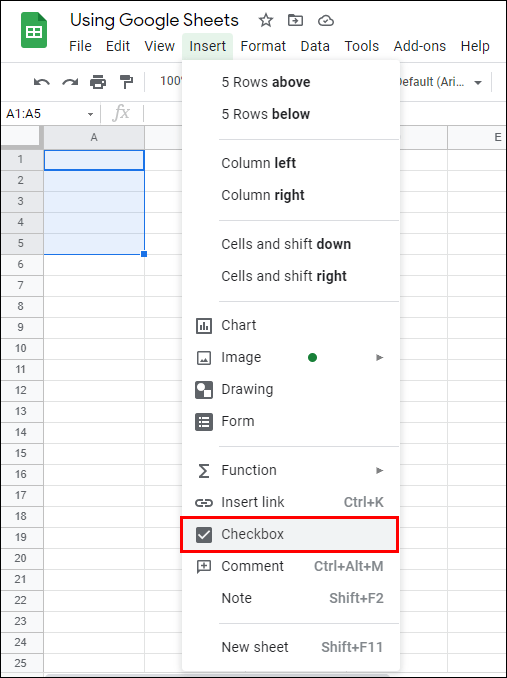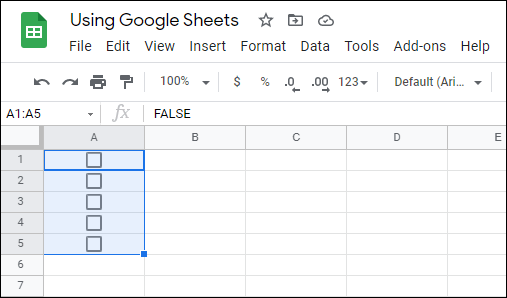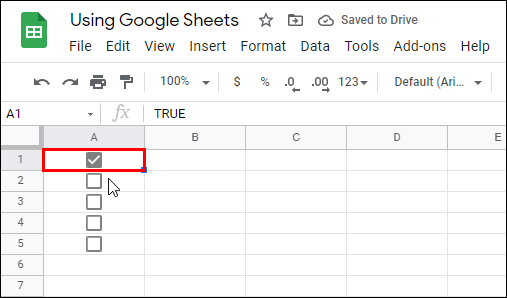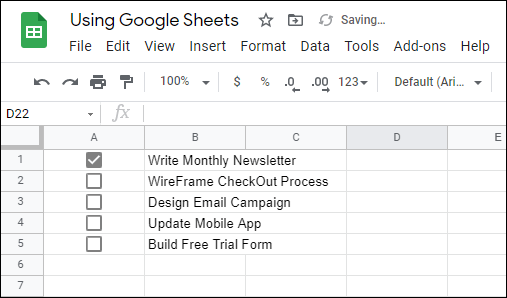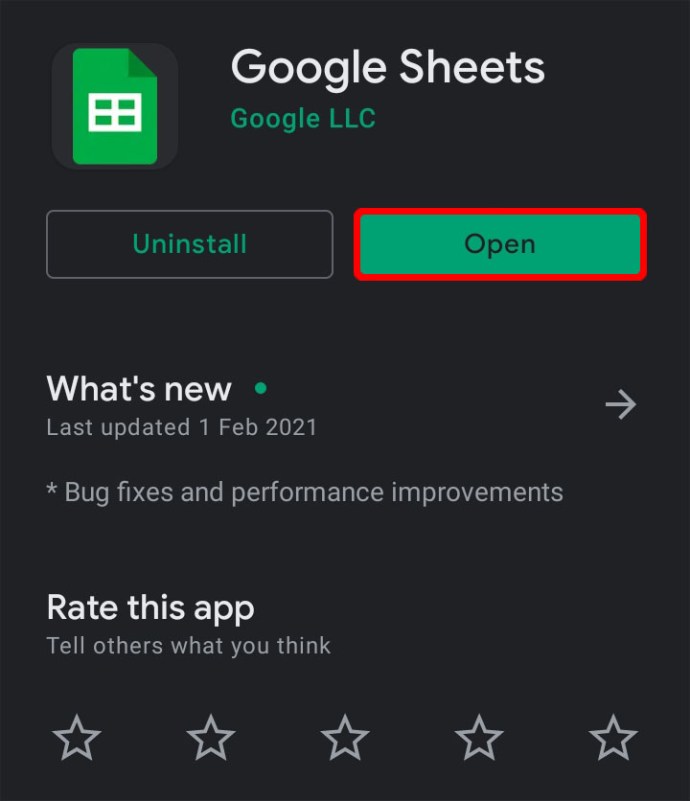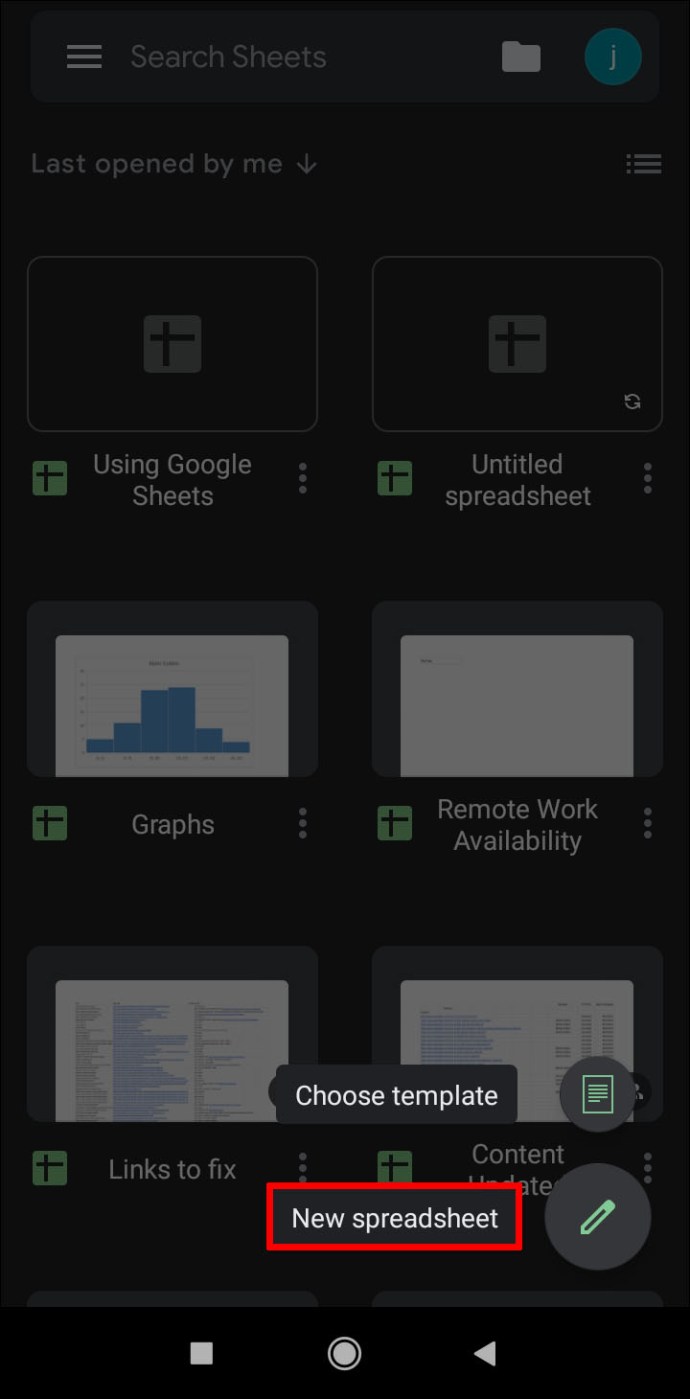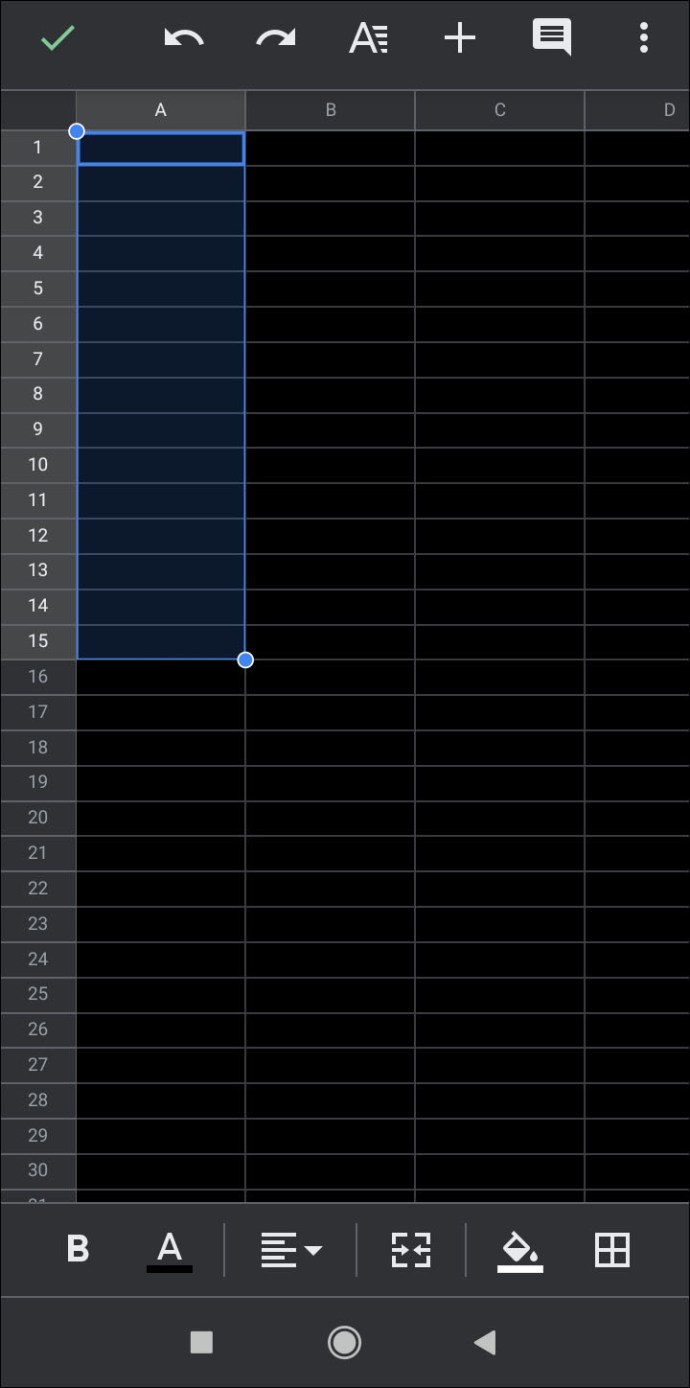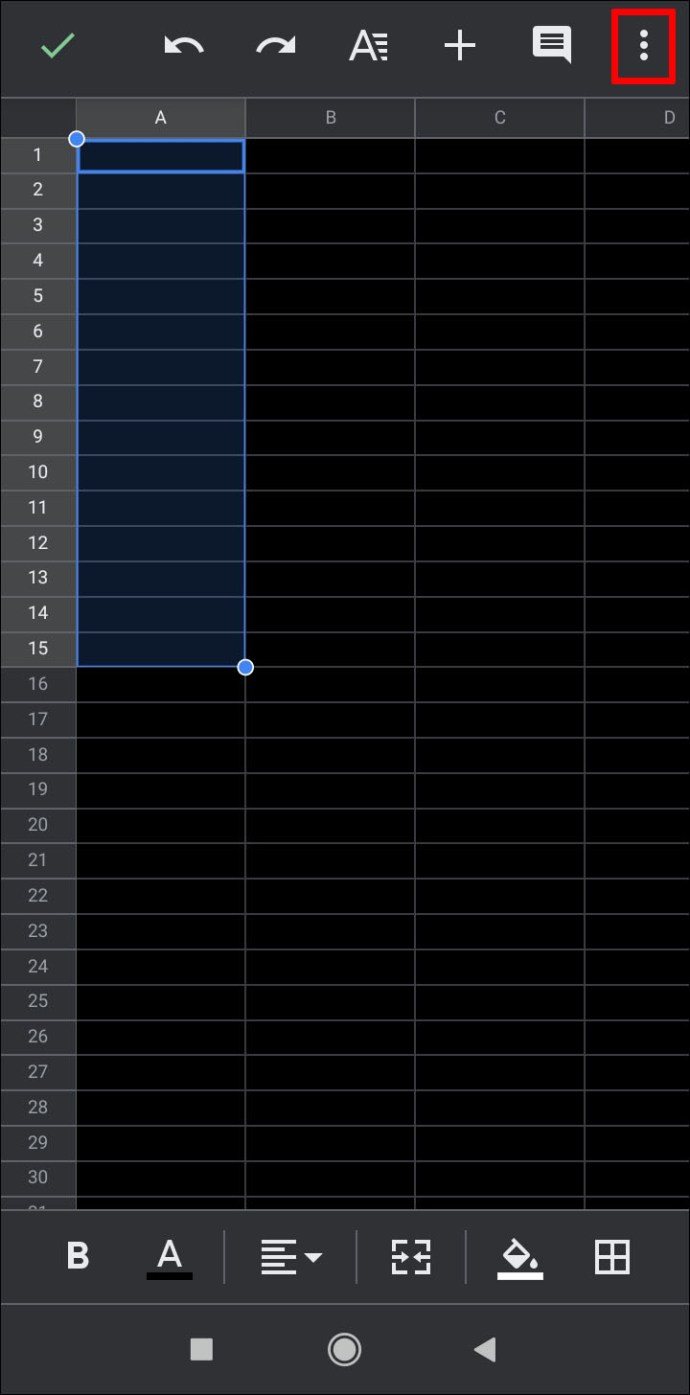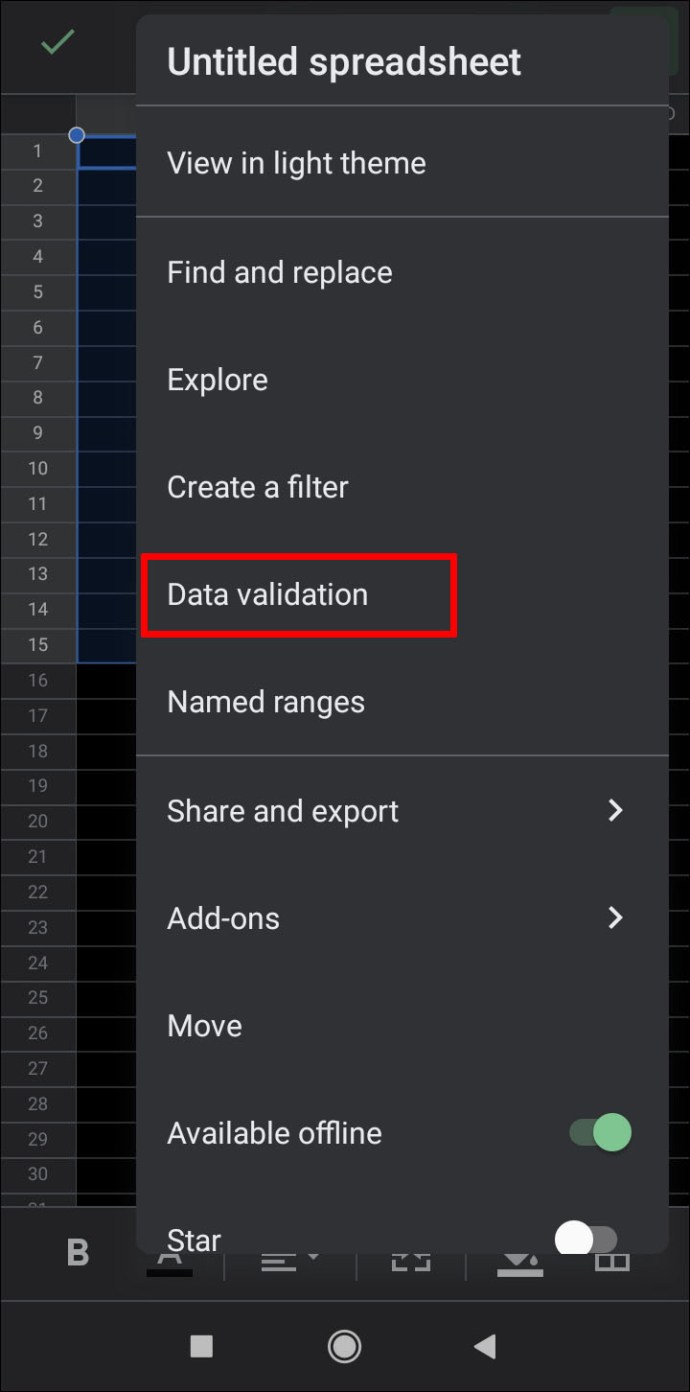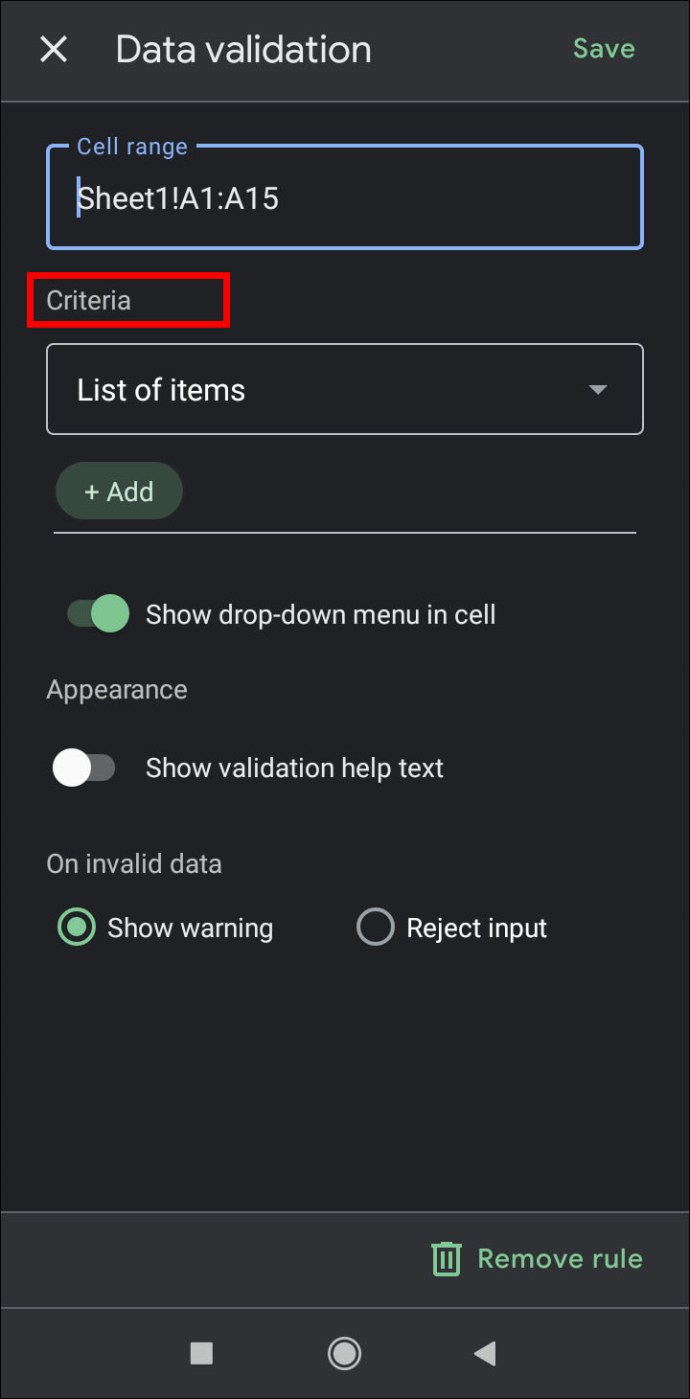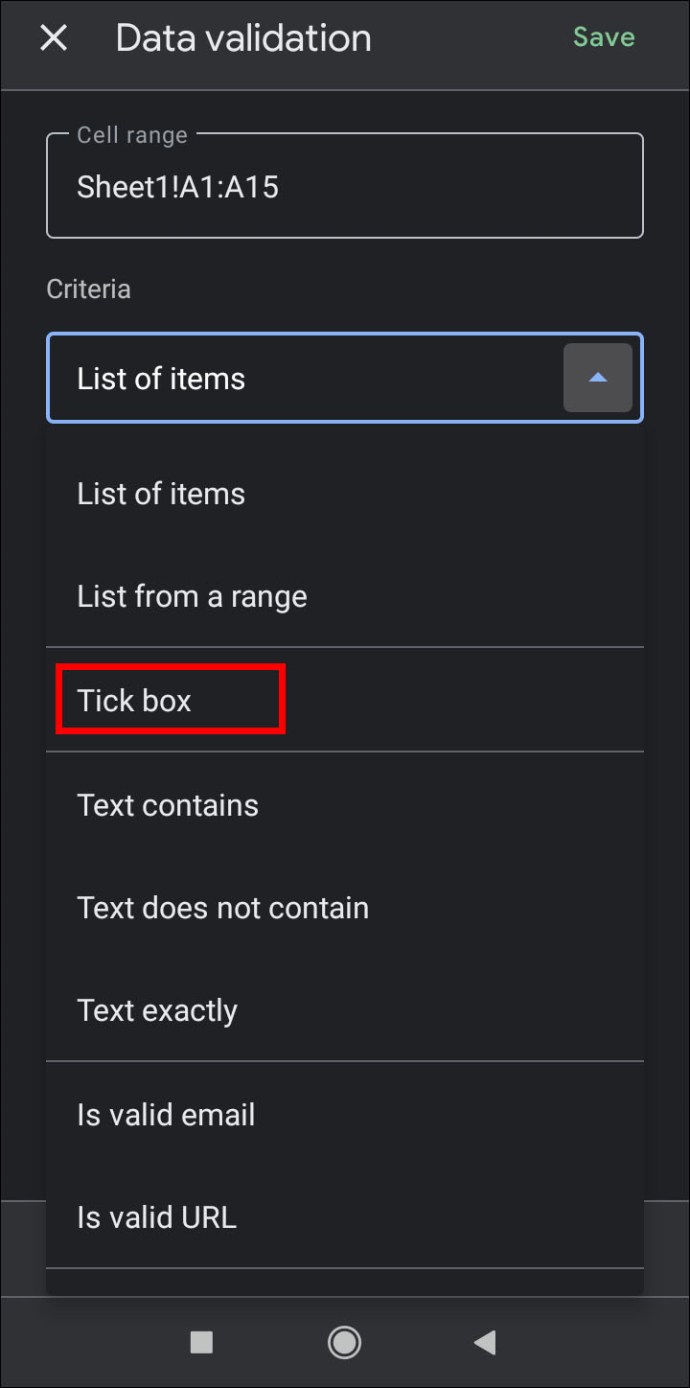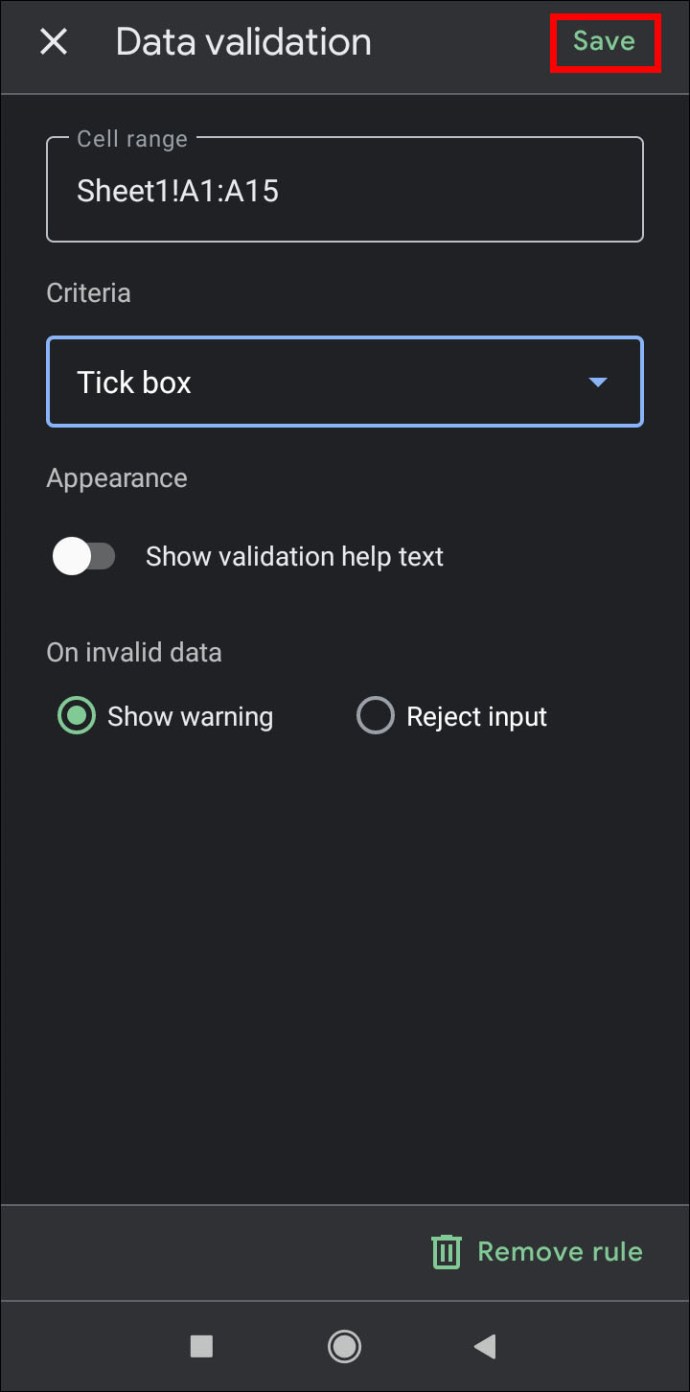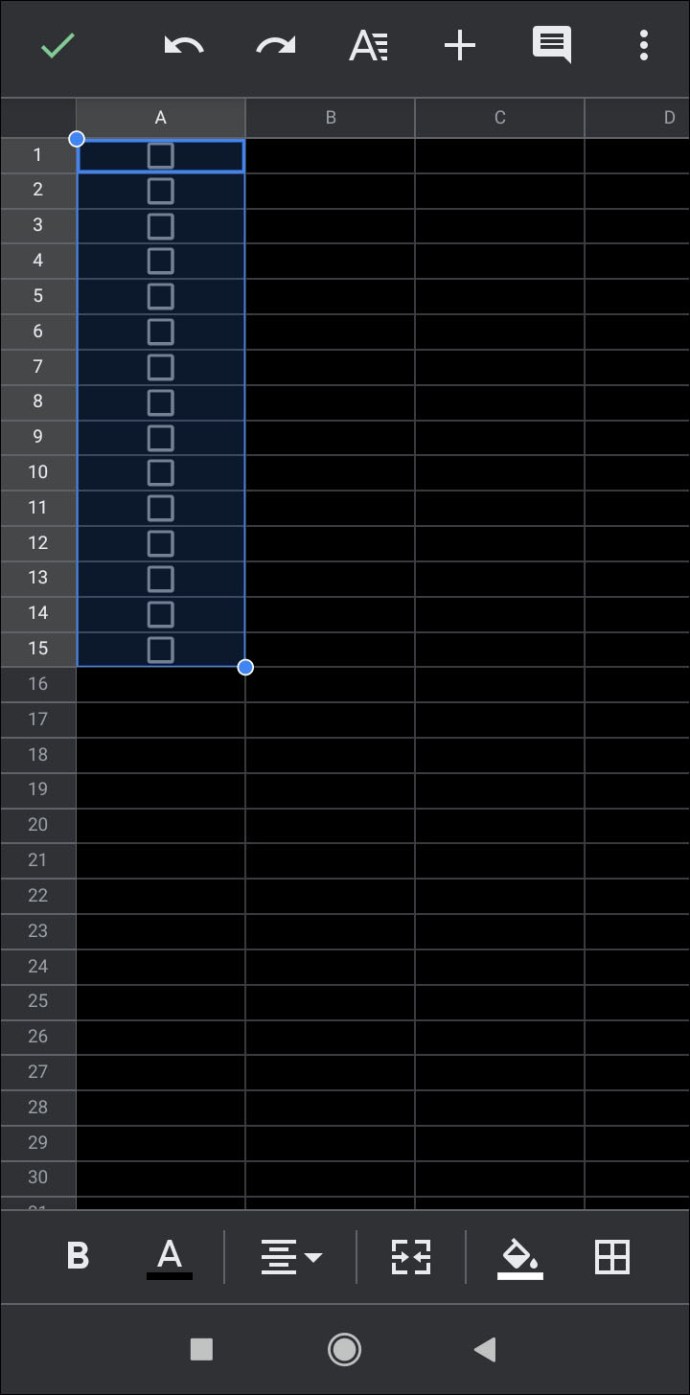چیک لسٹ آئٹمز، کاموں، یا ان اقدامات پر نظر رکھنے کا ایک بہت ہی آسان طریقہ ہے جن کی تکمیل کی ضرورت ہوتی ہے۔ وہ ایک سادہ بصری یاد دہانی فراہم کرتے ہیں کہ آیا وہ سب کچھ ہو گیا ہے جس کی ضرورت تھی۔ اسے Google Docs کی سہولت کے ساتھ جوڑیں جس تک کسی بھی وقت رسائی حاصل کی جا سکتی ہے (جب تک آپ کے پاس انٹرنیٹ تک رسائی ہے)، اور آپ کے پاس ایک بہترین انتظامی ٹول ہے۔

اس آرٹیکل میں، ہم آپ کو دکھائیں گے کہ Google Docs میں چیک لسٹ کیسے بنائی جائے، ساتھ ہی ایک فنکشنل چیک لسٹ بنانے کی چند بصیرتیں بھی۔
Google Docs میں ایک انٹرایکٹو چیک لسٹ کیسے بنائیں
Google Docs کا استعمال کرتے ہوئے ایک چیک لسٹ بنانا ایک بہت آسان عمل ہے۔ جب تک کہ آپ کو ان چیزوں کا اندازہ ہو جو آپ فہرست میں شامل کرنا چاہتے ہیں، تب تک اقدامات کافی آسان ہیں۔ اگر آپ Google Docs کا استعمال کرتے ہوئے ایک انٹرایکٹو چیک لسٹ بنانا چاہتے ہیں، تو ان مراحل پر عمل کریں:
- Google Docs ایپ کھولیں۔ نئی دستاویز بنانے کے لیے اوپری ٹیب پر + پر کلک کریں۔
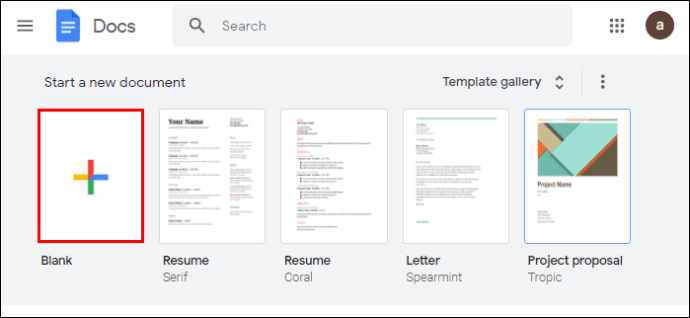
- اوپر والے مینو پر فارمیٹ پر کلک کریں۔
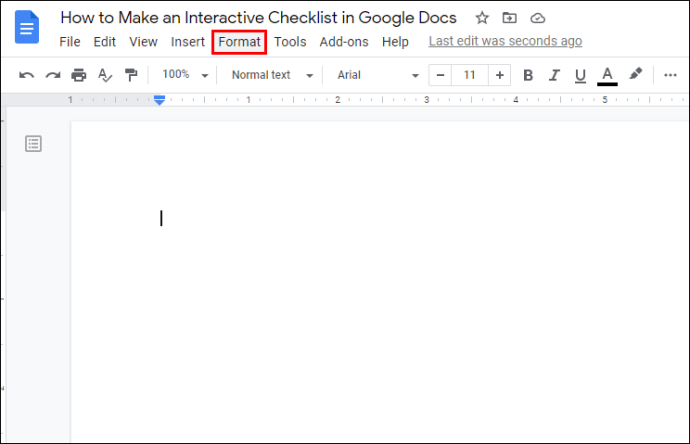
- ڈراپ ڈاؤن مینو پر بلٹس اور نمبرنگ پر ہوور کریں۔
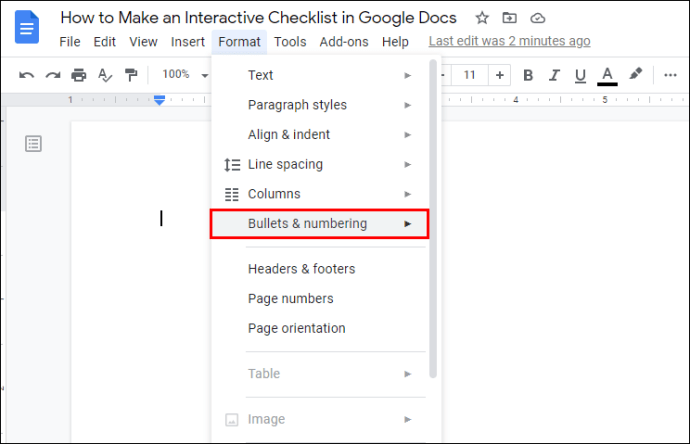
- بلیٹڈ لسٹ پر ہوور کریں۔
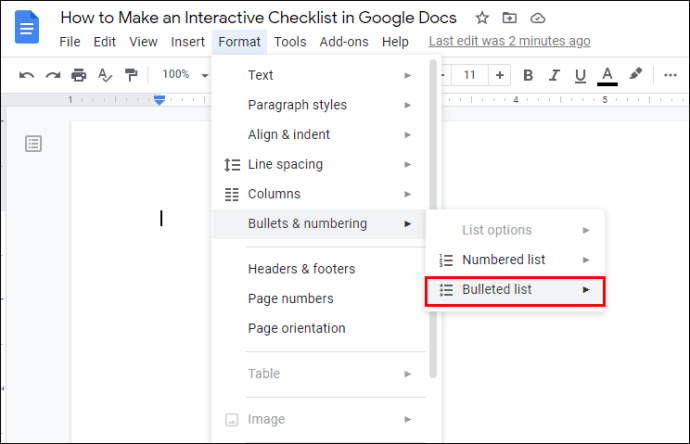
- کئی انتخاب ظاہر ہوں گے، سب سے اوپر دائیں طرف والے آپشن پر کلک کریں۔ یہ چیک باکس گولیوں کی خصوصیت ہے۔
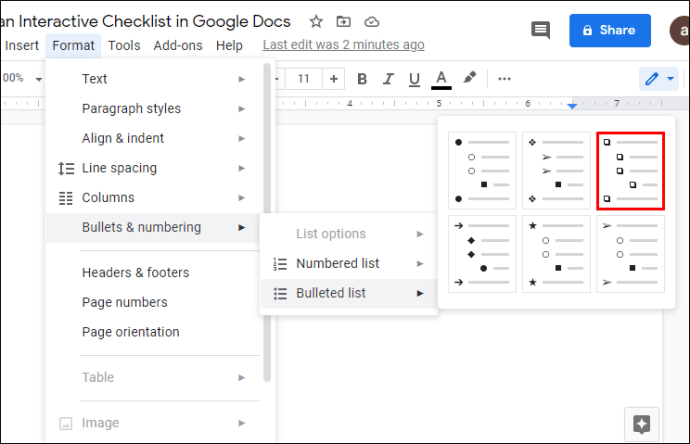
- آپ دیکھیں گے کہ اب آپ کی فہرست کے سامنے ایک واضح چیک باکس ہے۔ اب آپ اپنی فہرست میں پہلی چیز ٹائپ کر سکتے ہیں۔
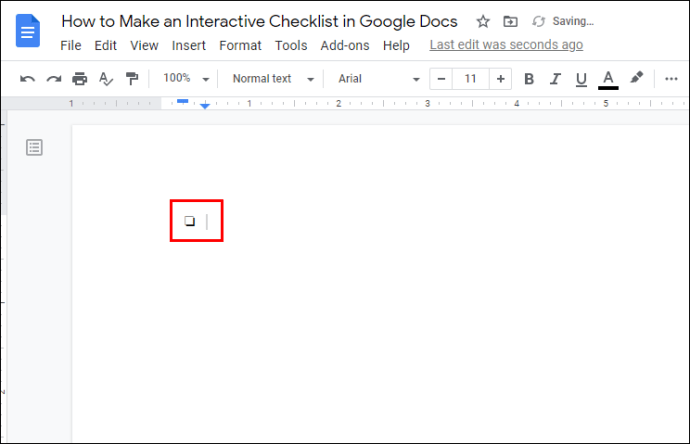
- انٹر دبانے سے خود بخود ایک نیا خالی چیک باکس بن جائے گا۔ اپنی چیک لسٹ کو آباد کرنے کے لیے آگے بڑھیں۔
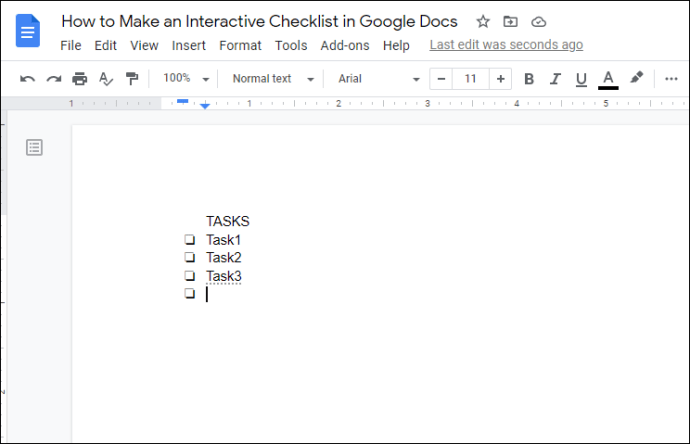
- ایک بار جب آپ کام کر لیں تو دستاویز کو محفوظ کریں۔
اب آپ نے ایک انٹرایکٹو چیک لسٹ بنائی ہے۔ آپ اسے پرنٹ کر سکتے ہیں اور اسے عام چیک لسٹ کے طور پر استعمال کر سکتے ہیں یا آپ اسے ڈیجیٹل طور پر کھول سکتے ہیں اور درج ذیل کام کر کے ان خانوں پر نشان لگا سکتے ہیں:
- جس آئٹم پر آپ نشان لگانا چاہتے ہیں اس پر خالی چیک باکس کو نمایاں کریں۔
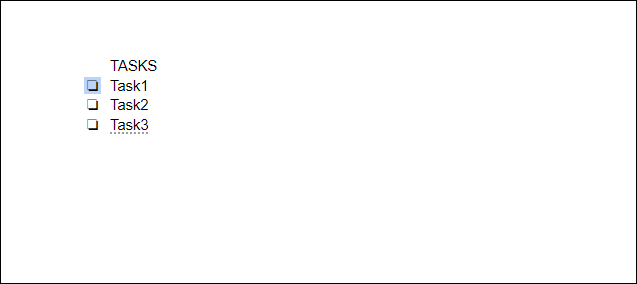
- اگر آپ پی سی استعمال کر رہے ہیں تو اپنے ماؤس پر دائیں کلک کریں۔ میک پر، ctrl + کلک کا استعمال کریں۔
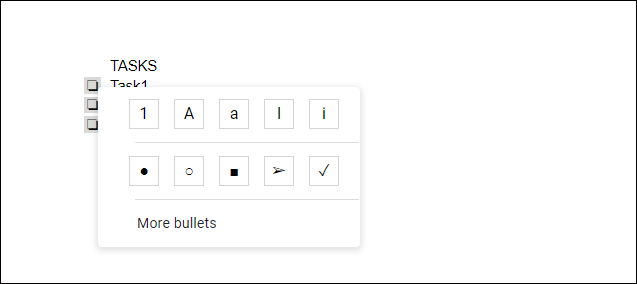
- ایک پاپ اپ ونڈو ظاہر ہوگی۔ چیک مارک پر کلک کریں۔ یہ چیک باکس کو چیک مارک میں بدل دے گا۔
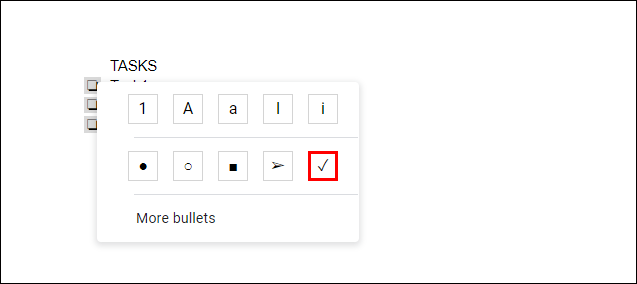
- اگر آپ ایک وقت میں ایک سے زیادہ باکس کو چیک کرنا چاہتے ہیں، تو آپ ایک ہی وقت میں متعدد چیک باکسز کو نمایاں کر سکتے ہیں۔
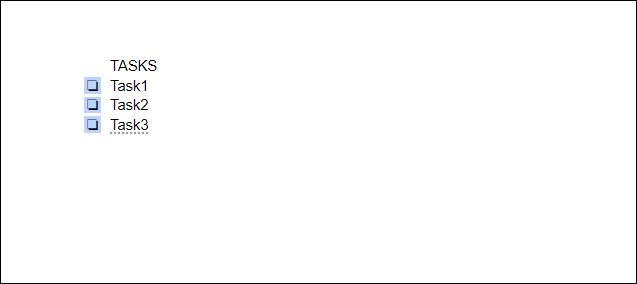
- ctrl + z کو دبانے سے تبدیلی کالعدم ہو جائے گی۔
Google Docs موبائل کی حدود
Google Docs کا ایک موبائل ورژن Android اور iOS دونوں کے لیے دستیاب ہے۔ اگرچہ اس ورژن میں بہت سی خصوصیات ہیں، لیکن اس میں ڈیسک ٹاپ ورژن کے فارمیٹنگ کے بہت سے اختیارات نہیں ہیں۔ اگرچہ اس کے ارد گرد حاصل کرنے کا ایک طریقہ ہے، کیونکہ Google Docs تک ویب براؤزر کے ذریعے رسائی حاصل کی جا سکتی ہے۔ بس اپنا موبائل ویب براؤزر استعمال کریں اور وہاں سے Google Docs کھولیں۔ یہ بہتر آپشن ہو گا، خاص طور پر جب اینڈرائیڈ ٹیبلٹس یا آئی پیڈ استعمال کر رہے ہوں۔
گوگل شیٹس کا استعمال
چیک لسٹ بناتے وقت ذہن میں رکھنے والی ایک اور ایپ گوگل شیٹس ہے۔ اس میں اصل چیک باکسز بنانے کا ایک بلٹ ان آپشن ہے جسے ایک سادہ کلک سے آن اور آف کیا جا سکتا ہے۔ چیک لسٹ بنانے کے لیے گوگل شیٹس کا استعمال ان مراحل پر عمل کر کے کیا جا سکتا ہے:
- گوگل شیٹس ایپ کھولیں۔
- ان سیلز کو نمایاں کریں جنہیں آپ چیک باکس بھی شامل کرنا چاہتے ہیں۔ آپ اپنے ماؤس پر کلک کرکے اور گھسیٹ کر یا ctrl کلید کو دبائے رکھتے ہوئے انفرادی سیلز کو منتخب کرکے ایسا کرسکتے ہیں۔
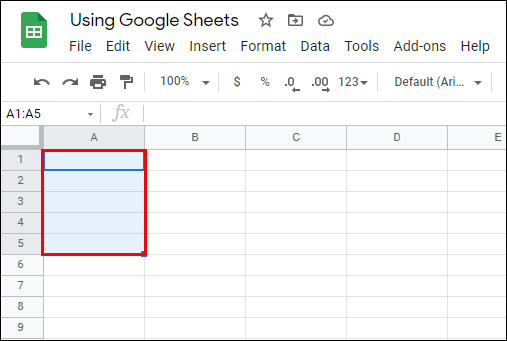
- اوپر والے مینو میں Insert پر کلک کریں،
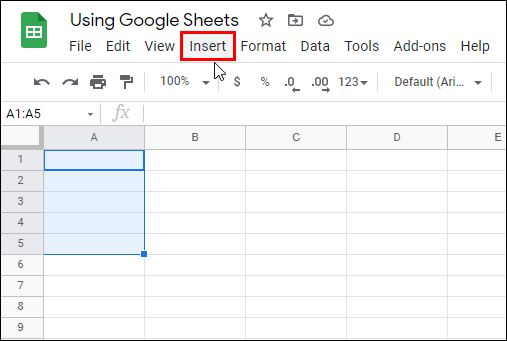
- ڈراپ ڈاؤن مینو میں چیک باکس پر کلک کریں۔
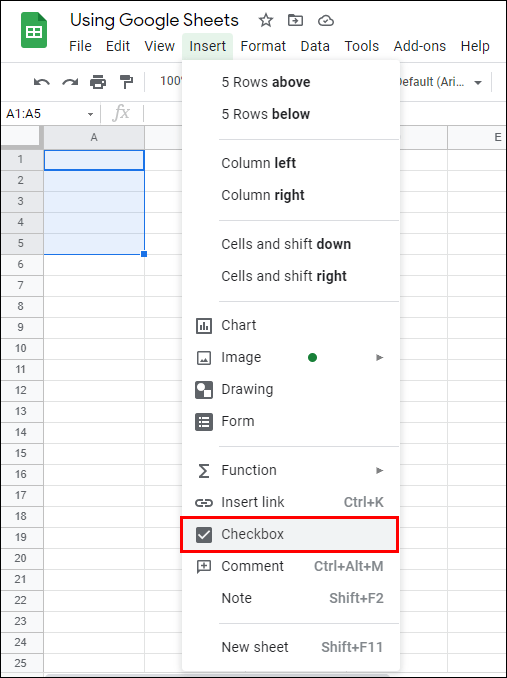
- ایک چیک باکس اب ان سیلز پر ظاہر ہونا چاہیے جنہیں آپ نے ہائی لائٹ کیا ہے۔
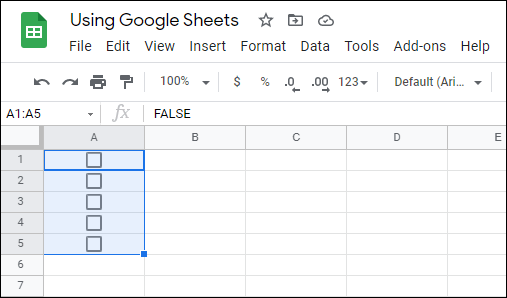
- آپ چیک باکس پر کلک کرکے چیک مارک کو آن یا آف کر سکتے ہیں۔
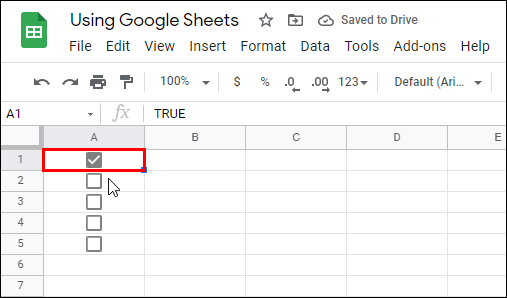
- ہر چیک باکس کے دائیں طرف آئٹمز ٹائپ کرکے اپنی فہرست کو مکمل کریں۔
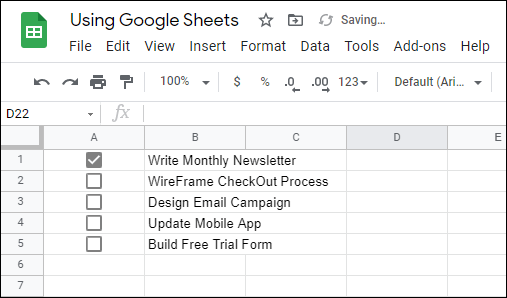
گوگل شیٹس برائے موبائل
Google Docs کے برعکس، چیک باکس کی فعالیت اب بھی Google Sheets کے موبائل ورژن کے ساتھ استعمال کی جا سکتی ہے۔ یہ ان ہدایات پر عمل کرکے کیا جا سکتا ہے:
- گوگل شیٹس برائے موبائل کھولیں۔
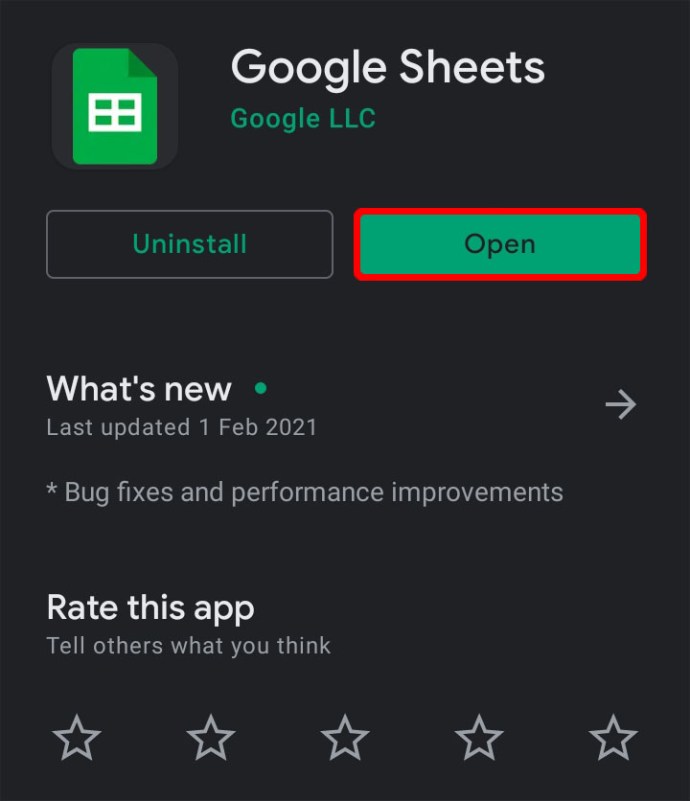
- اسکرین کے نیچے دائیں جانب، + آئیکن پر کلک کریں۔

- نئی اسپریڈشیٹ پر ٹیپ کریں۔
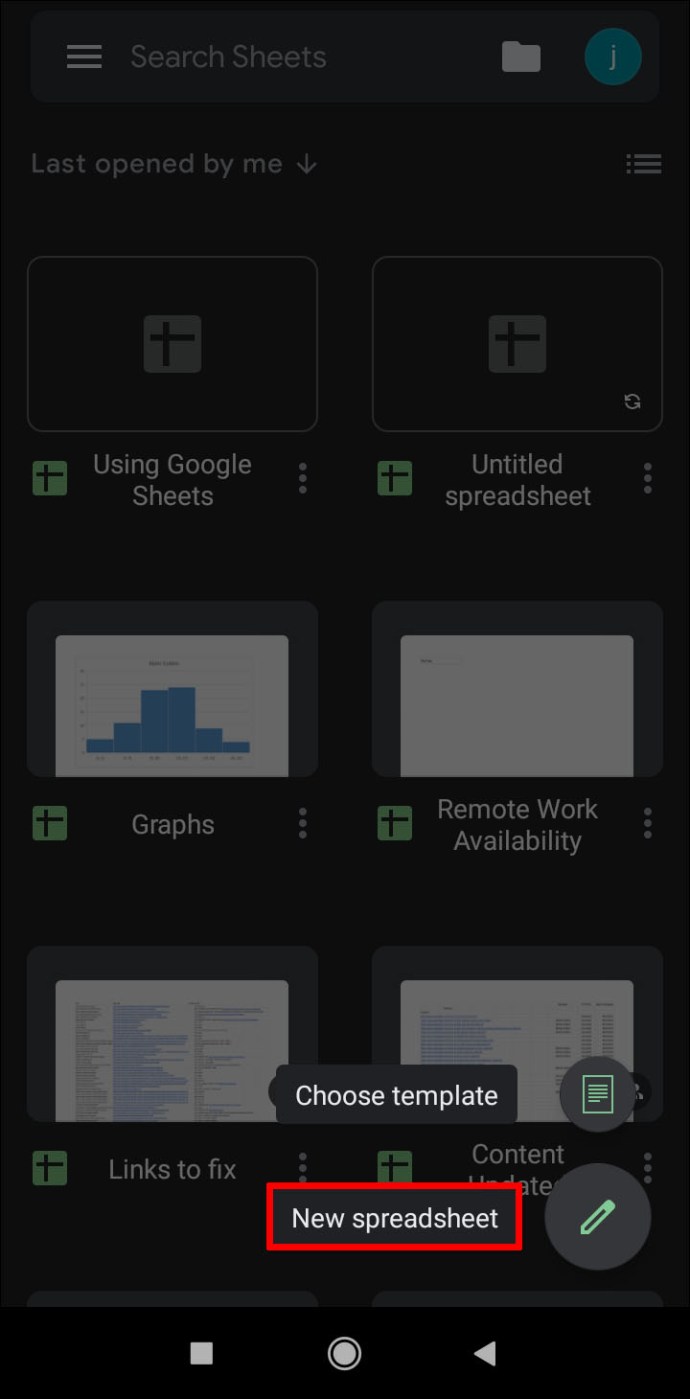
- ڈیسک ٹاپ ورژن کی طرح، ان سیلز کو نمایاں کریں جن میں آپ چیک باکسز شامل کرنا چاہتے ہیں۔
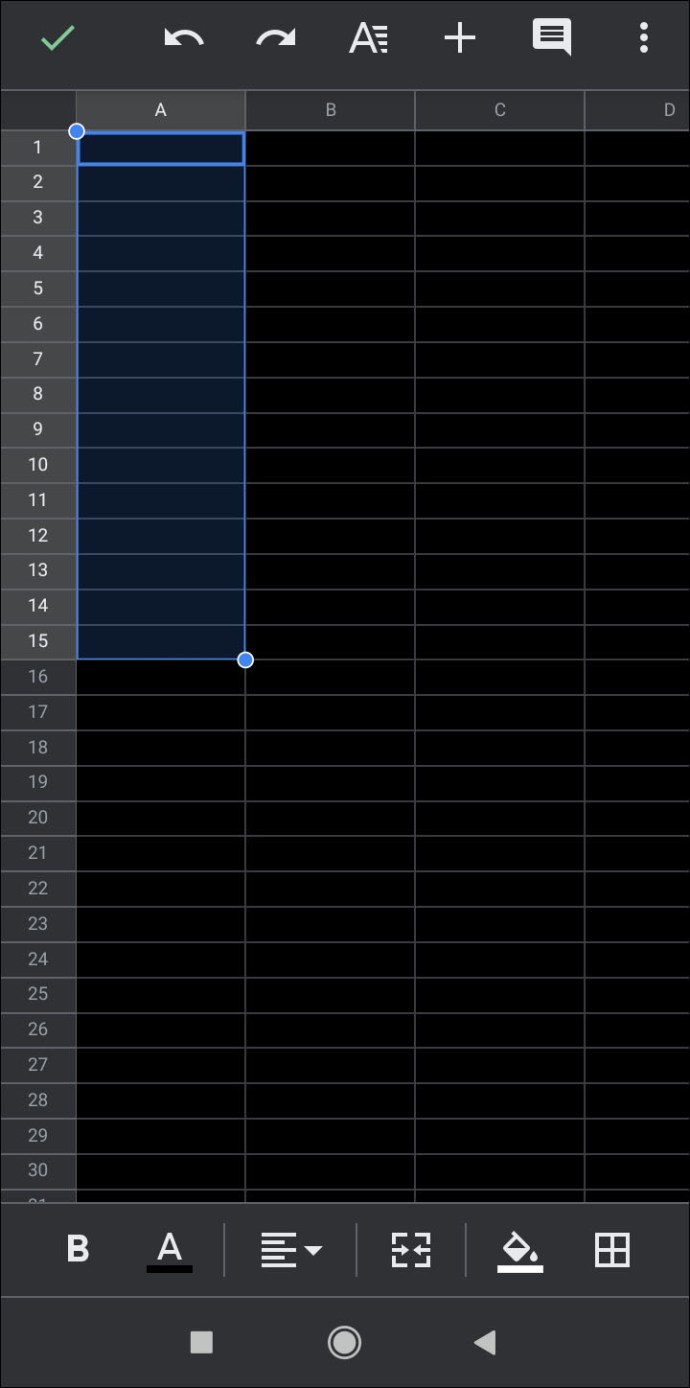
- اسکرین کے اوپری دائیں کونے میں، تین نقطوں والے آئیکن پر ٹیپ کریں۔
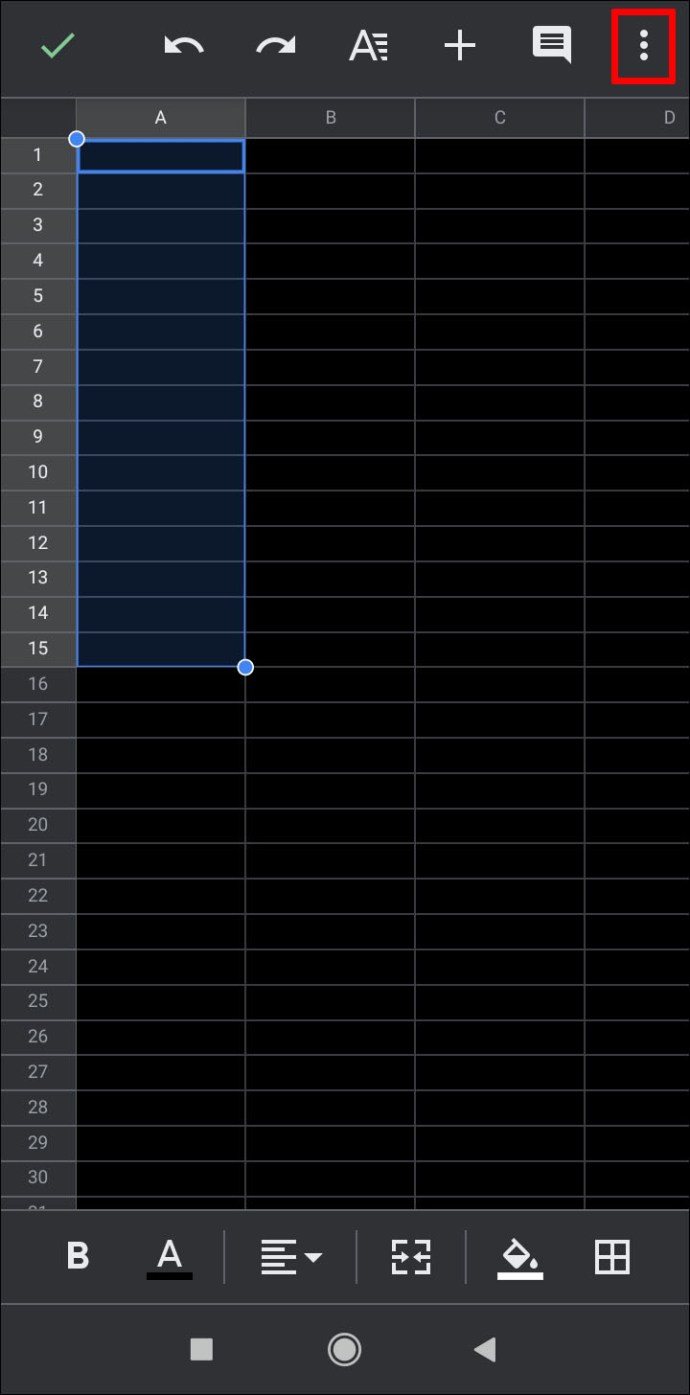
- پاپ اپ مینو پر ڈیٹا کی توثیق پر ٹیپ کریں۔
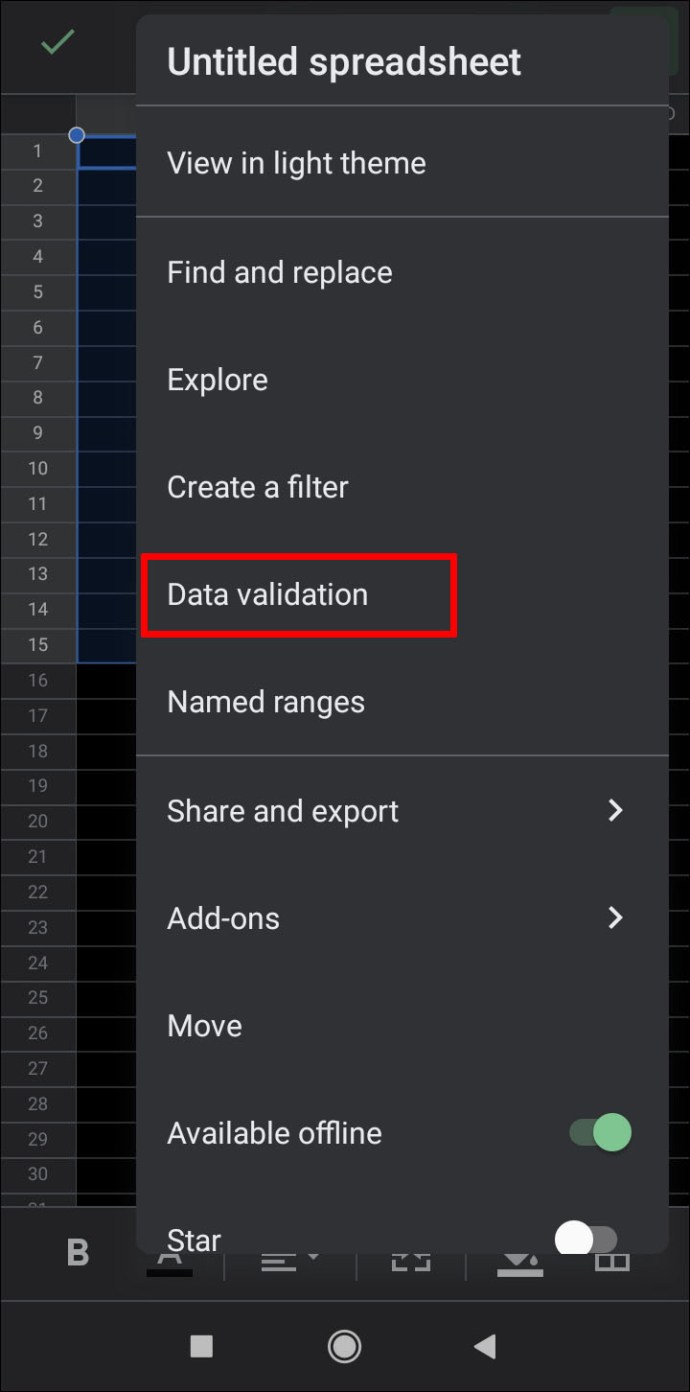
- معیار کے ساتھ نیچے والے تیر پر ٹیپ کریں۔
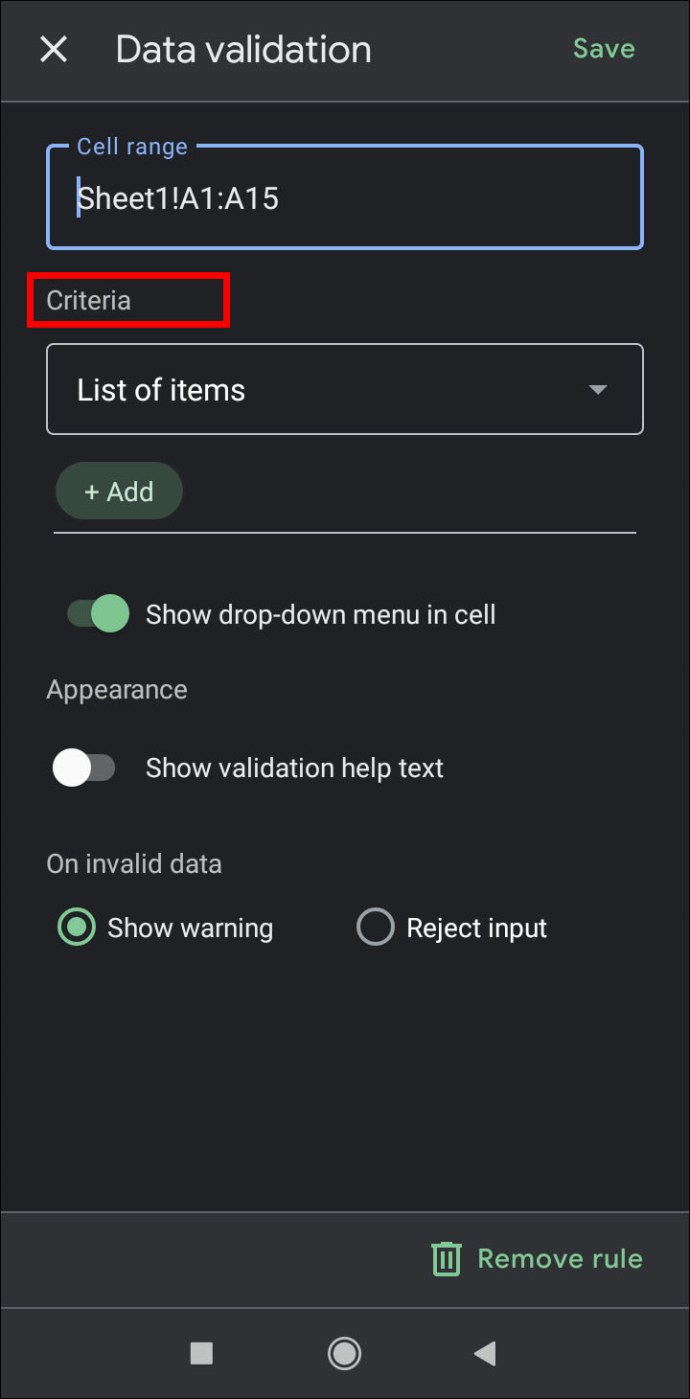
- چیک باکس پر ٹیپ کریں۔
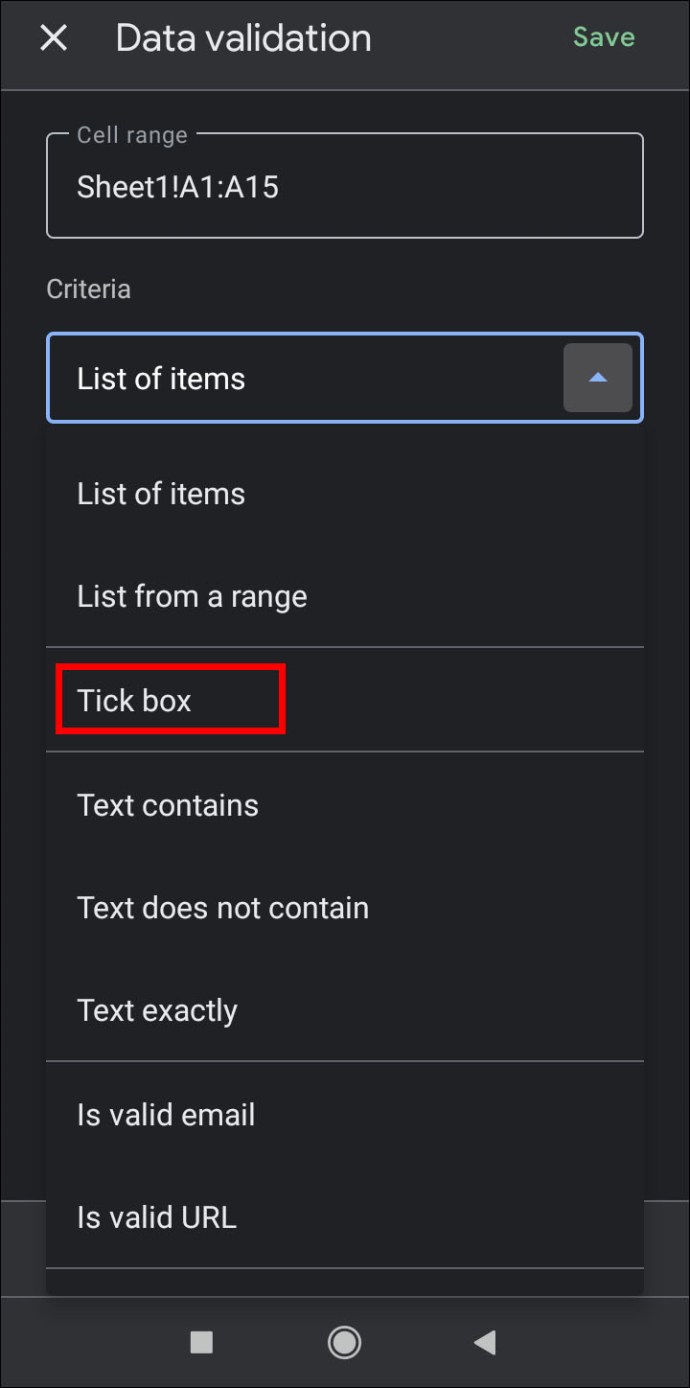
- اوپری دائیں طرف، محفوظ کریں پر ٹیپ کریں۔
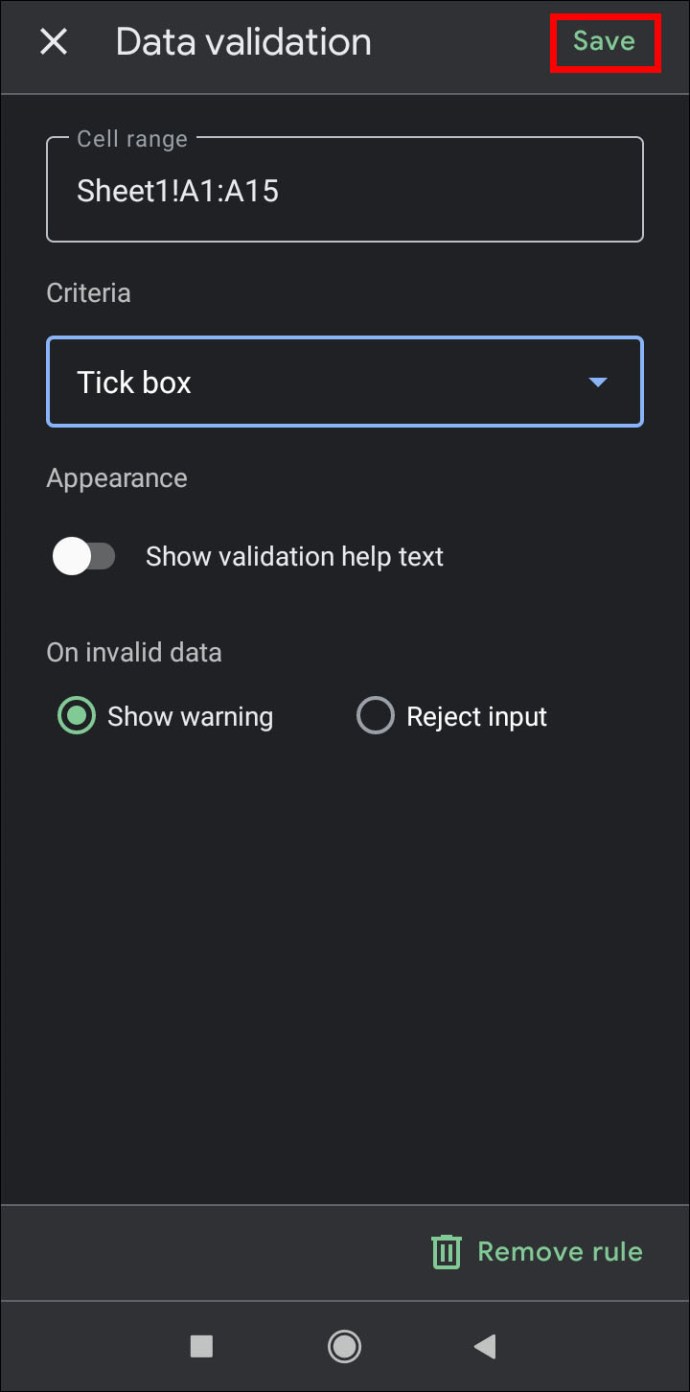
- آپ کے منتخب کردہ سیلز میں اب انٹرایکٹو چیک باکسز ہونے چاہئیں۔
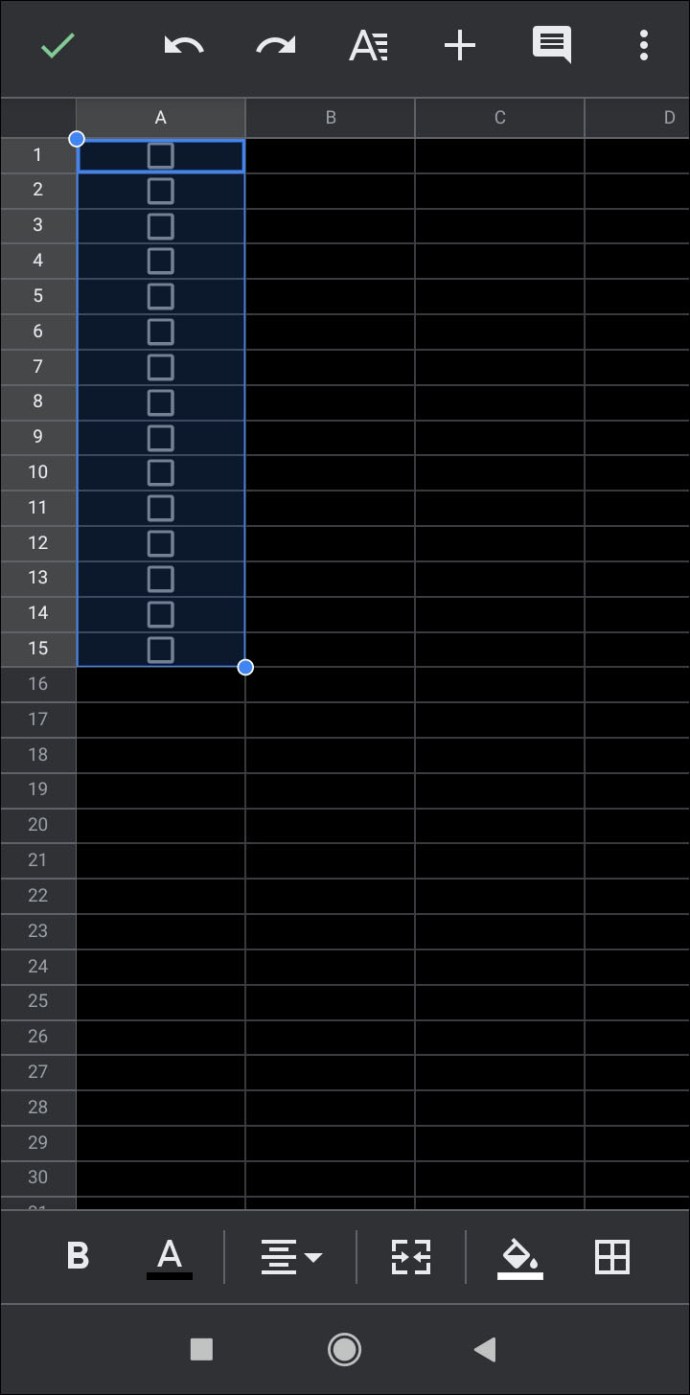
چیک لسٹ بناتے وقت کن باتوں کو ذہن میں رکھنا چاہیے؟
چیک لسٹ بناتے وقت، آپ کو چند چیزیں ذہن میں رکھنی چاہئیں تاکہ یہ یقینی بنایا جا سکے کہ وہ موثر ہیں۔ ذیل میں کچھ چیزیں ہیں جن کا آپ کو چیک لسٹ بناتے وقت دھیان میں رکھنا چاہیے:
- اگر پیروی کرنے کے لیے تاریخی اقدامات ہیں، تو یقینی بنائیں کہ وہ ترتیب سے درج ہیں۔ اس کے علاوہ، ان کا ذکر کرنا یقینی بنائیں کی پیروی کی جانی چاہئے اس خاص ترتیب میں.
- اس بات کو یقینی بنائیں کہ ہر وہ چیز جو شامل کی جانی چاہیے شامل ہے، بصورت دیگر، چیک لسٹ بے معنی ہے۔
- پچھلی ٹپ کے برعکس، اس بات کو یقینی بنائیں کہ فہرست میں شامل ہر چیز کا وہاں ہونا ضروری ہے۔
- فالتو چیزوں کی جانچ کریں۔ یہ چیک لسٹ کے لیے خاص طور پر اہم ہے۔ ایک آئٹم کو دو بار درج کرنے سے الجھن پیدا ہو جائے گی جب ان میں سے ایک کی جانچ پڑتال کی جائے گی اور دوسری نہیں ہے۔
- اگر کسی فہرست میں کوئی خاص ترتیب نہیں ہے تو چیزوں کو منطقی طور پر گروپ کرنے کی کوشش کریں۔ یہ خاص طور پر خریداری کی فہرستوں میں مفید ہے۔ روٹی اور پنیر جیسی اشیاء کو الگ الگ درج کرنے سے جب وہ عام طور پر گروسری اسٹور میں ایک ہی جگہ پر ہوتے ہیں تو اس کا نتیجہ صرف بے کار پیچھے ہٹنا ہوتا ہے۔
اضافی سوالات
آپ Google Docs میں ٹیمپلیٹس کیسے شامل کرتے ہیں؟
اگر آپ Google Docs ٹیمپلیٹ گیلری میں ٹیمپلیٹ شامل کرنا چاہتے ہیں، تو آپ کے پاس G Suite اکاؤنٹ ہونا ضروری ہوگا۔ اگر آپ کے پاس ذاتی گوگل اکاؤنٹ ہے، تب بھی آپ تکنیکی طور پر مفت میں ایک اکاؤنٹ بنا سکتے ہیں۔ بس اپنی دستاویز کو Google Docs پر معمول کے مطابق بنائیں، پھر اسے Template کے نام سے محفوظ کریں۔ اس کے بعد، اگر آپ اسی فارمیٹ کا استعمال کرتے ہوئے ایک نئی دستاویز بنانا چاہتے ہیں، تو صرف ٹیمپلیٹ دستاویز کو کھولیں پھر ضرورت کے مطابق اس میں ترمیم کریں۔ اسی ٹیمپلیٹ کا طریقہ Google Sheets، Google Slides، اور Google Forms کے لیے استعمال کیا جا سکتا ہے۔
آپ ایک نیا Google Doc کیسے ترتیب دیتے ہیں؟
جب بھی آپ Google Docs شروع کرتے ہیں، آپ کو اوپری ٹیب پر + آئیکن پر کلک کرکے ایک نیا خالی دستاویز بنانے کا اختیار دیا جاتا ہے۔ آپ اوپری ٹیب کے اوپری دائیں جانب ٹیمپلیٹ گیلری پر کلک کرکے پہلے سے فارمیٹ شدہ دستاویز بھی استعمال کرسکتے ہیں۔ اگر آپ کو یہ مینو نظر نہیں آتا ہے، تو آپ کے پاس ٹیمپلیٹس پوشیدہ ہو سکتے ہیں۔ آپ درج ذیل کام کرکے انہیں واپس لا سکتے ہیں:
• Google Docs ہوم مینو پر، اوپری بائیں کونے میں مین مینو آئیکن پر کلک کریں۔ یہ تین لائنوں کا آئیکن ہے۔
• ڈراپ ڈاؤن مینو سے ترتیبات پر کلک کریں۔
• پاپ اپ ونڈو پر ٹیمپلیٹس کے تحت، 'ہوم اسکرینز پر حالیہ ٹیمپلیٹس ڈسپلے کریں' کو ٹوگل کریں۔
• ٹھیک ہے پر کلک کریں۔
میں Google Docs میں فہرست کیسے شامل کرسکتا ہوں؟
اپنی چیک لسٹ میں کوئی اور آئٹم شامل کرنا اتنا ہی آسان ہے جتنا کہ فہرست کے آخری آئٹم پر کلک کرنا، پھر انٹر کی کو دبانا۔ اگر آپ چیک باکسز استعمال کر رہے ہیں، تو Google Docs کو آپ کے لیے خود بخود ایک خالی خانہ بنانا چاہیے۔ پھر آپ حسب معمول فہرست کو پُر کر سکتے ہیں۔ اگر آپ فہرست کے بیچ میں کوئی نئی آئٹم داخل کرنا چاہتے ہیں تو جس قدم سے آپ اسے داخل کرنا چاہتے ہیں اس سے پہلے آئٹم کے آخر پر کلک کریں۔ انٹر پر کلک کرنے سے ایک نیا چیک باکس بھی بن جائے گا۔
آپ Google Docs میں چیک باکس کیسے شامل کرتے ہیں؟
اگر آپ پہلے سے ہی ایک چیک باکس استعمال کر رہے ہیں تو ہر بار جب آپ اپنی فہرست میں سے ایک آئٹم کو ختم کریں گے تو بس انٹر دبانے سے خود بخود ایک نیا چیک باکس بن جائے گا۔ بصورت دیگر، نئی چیک لسٹ کو فارمیٹ کرنے کے لیے صرف اوپر فراہم کردہ مراحل پر عمل کریں۔
اگر آپ پہلے ہی ایک فہرست بنا چکے ہیں اور صرف چیک باکسز شامل کرنا چاہتے ہیں، تو اپنی پوری فہرست کو نمایاں کریں۔ اوپر والے مینو میں فارمیٹ پر کلک کریں، بلٹس اور نمبرنگ پر ہوور کریں اور پھر بلیٹڈ لسٹ پر جائیں۔ اگر آپ اوپری دائیں جانب چیک باکس فارمیٹ پر کلک کرتے ہیں تو فہرست میں موجود نمبر چیک باکس بن جائیں گے۔ یاد رکھیں کہ یہ آپ کی فہرست میں موجود تمام نمبروں کو حذف کر دے گا۔ اگر آپ کو ان کی ضرورت ہو تو آپ کو ایک ایک کرکے نمبروں کو دوبارہ ٹائپ کرنا پڑے گا۔
آپ چیک لسٹ کیسے بناتے ہیں؟
چیک لسٹ کی ضرورت صرف اس صورت میں ہوتی ہے جب آپ کو ان اہم اقدامات یا آئٹمز پر نظر رکھنا ہو جو آپ خود یاد نہیں رکھ سکتے۔ اگر اشیاء کی تعداد کم ہے، یا اقدامات مکمل طور پر اختیاری ہیں، تو چیک لسٹ کا استعمال ضروری نہیں ہے۔
اس طرح، چیک لسٹ بناتے وقت، یہ پہلے سے ہی بتا دیا جاتا ہے کہ ایسے اقدامات ہیں جنہیں فہرست میں ہی شامل کرنا ضروری ہے۔ ایک چیک لسٹ بنانے کے بارے میں تجاویز اور چالوں کا حوالہ دیں جیسا کہ اوپر دیا گیا ہے تاکہ یہ جاننے کے لیے کہ ایک کو بناتے وقت دھیان میں رکھنا ضروری ہے۔
کیا میں اپنی چیک لسٹ کو پرنٹ کرتا ہوں یا اسے ڈیجیٹل رکھتا ہوں؟
یہ اس بات پر منحصر ہے کہ آپ کے لیے کیا زیادہ آسان ہے۔ اگر آپ چیک لسٹ کو موبائل ڈیوائس پر رکھ سکتے ہیں، تو ایسا کریں۔ ویسے بھی آج کل اکثر لوگ فون کے بغیر گھر سے باہر نہیں نکلتے۔ اگر قلم اور کاغذ کا استعمال زیادہ عملی معلوم ہوتا ہے، تو پھر اس کو پرنٹ نہ کرنے کی کوئی وجہ نہیں ہے۔ دونوں کو ایک ہی وقت میں کرنے کی سفارش نہیں کی جاتی ہے، کیونکہ دو ایک جیسی فہرستیں صرف الجھن کا باعث بنیں گی اور چیک لسٹ کے نقطہ کو شکست دے گی۔
ایک آسان مینجمنٹ ٹول
Google Docs میں چیک لسٹ بنانے کا طریقہ جاننا آپ کے آسان انتظامی ٹولز کے ہتھیاروں میں اضافہ کرتا ہے۔ Google Docs کی سہولت روایتی فہرست سازی کے عمل کو بہت زیادہ فعالیت فراہم کرتی ہے۔ اہم کاموں سے نمٹتے وقت آپ کے اختیار میں زیادہ سے زیادہ مفید ذرائع رکھنے سے کبھی تکلیف نہیں ہوتی۔
کیا آپ Google Docs میں چیک لسٹ بنانے کے طریقے کے بارے میں جانتے ہیں؟ ذیل میں تبصرے کے سیکشن میں اپنے خیالات کا اشتراک کریں۔